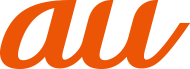|
グループを設定する |
グループの設定や、追加、削除、編集などをすることができます。
「アカウントと同期」を利用してGoogleアカウントと同期すると、自動的にグループが作成されます。
![]() ホーム画面
ホーム画面 ![]() [その他アプリ]
[その他アプリ] ![]() [連絡先]
[連絡先] ![]() 「グループ」タブ
「グループ」タブ
グループ一覧画面が表示されます。
![]() [
[  ]
]
![]() 以下の項目をタップ
以下の項目をタップ
|
削除※ |
グループを削除します。 |
|
共有 |
グループに登録されている連絡先を、Bluetooth®、Gmailなどを使って共有します。 |
|
順番を変更 |
グループの順番を並べ替えます。 |
|
既定の画面 |
電話アプリ起動時に表示させるタブを設定します。 |
|
連絡先設定 |
連絡先の設定をします。 |
|
ヘルプ |
ヘルプ情報が表示されます。 |
削除できるグループがない場合は表示されません。
|
memo |
|
グループを削除しても、登録されている連絡先は削除されません。 |
グループを追加する
![]() グループ一覧画面で[
グループ一覧画面で[ 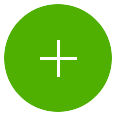 ]
]
グループ一覧画面が表示されます。
![]() グループ名を入力
グループ名を入力
![]() [メンバー登録]
[メンバー登録]
![]() 追加するメンバーにチェックを付ける
追加するメンバーにチェックを付ける
![]() [追加]
[追加]
![]() [保存]
[保存]
グループを編集する
![]() グループ一覧画面でグループを選択
グループ一覧画面でグループを選択
![]() [
[  ]
] ![]() [グループを編集]
[グループを編集]
グループ名、グループ着信音などが編集できます。
![]() [保存]
[保存]
グループを削除する
お買い上げ時に登録されているグループは削除できません。
![]() グループ一覧画面でグループをロングタッチ
グループ一覧画面でグループをロングタッチ
![]() [グループの削除]
[グループの削除] ![]() [削除]
[削除]
グループを共有する
![]() グループ一覧画面
グループ一覧画面 ![]() [
[  ]
] ![]() [共有]
[共有]
![]() 共有したいグループにチェックマークを付ける
共有したいグループにチェックマークを付ける ![]() [共有]
[共有]
グループに登録されている連絡先をBluetooth®、Gmailなどを使って共有します。
この情報は役に立ちましたか?
評価にご協力ください。